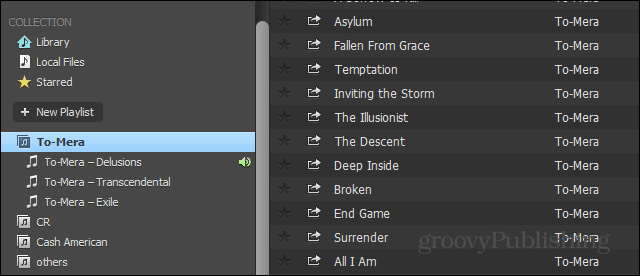Kā aizvērt klēpjdatoru un izmantot monitoru operētājsistēmās Windows 11 un 10
Microsoft Windows 11 Varonis / / August 16, 2022

Pēdējo reizi atjaunināts

Dažreiz vēlēsities aizvērt klēpjdatora vāku un izmantot ārēju monitoru. Lūk, kā aizvērt klēpjdatoru un izmantot monitoru operētājsistēmā Windows.
Dažreiz, iespējams, vēlēsities aizvērt klēpjdatoru un joprojām izmantot monitoru operētājsistēmā Windows.
Parasti Windows pārslēgs jūsu klēpjdatoru zema enerģijas patēriņa režīmā, kad aizverat klēpjdatora vāku. Varat arī konfigurēt, lai tas pilnībā izslēgtos, izmantojot jaudas iestatījumus.
Bet ko darīt, ja tas ir savienots ar monitoru un nevēlaties to darīt ej gulēt vai izslēgt strāvu? Šeit mēs parādīsim, kā aizvērt klēpjdatoru un izmantot monitoru operētājsistēmās Windows 11 un 10.
Šim procesam ir jāmaina jaudas iestatījumi, izmantojot vadības paneli operētājsistēmā Windows 11 un Windows 10. Piemēram, ja iestatāt klēpjdatoru darbam ar monitoru, kad tas ir aizvērts, tas ir jāizslēdz manuāli, pirms iemetat to somā. Ja to nedarīsit, klēpjdators var pārkarst un izraisīt tā darbību.
Kā aizvērt klēpjdatora vāku un izmantot ārējo monitoru operētājsistēmā Windows 11
Izmantojot klēpjdatora vāku, tiek ietaupīta vieta darbstacijā. Tomēr vēlaties, lai tas paliktu darbināms un tiktu izmantots kopā ar ārējo monitoru.
Lai izmantotu klēpjdatoru ar ārēju monitoru operētājsistēmā Windows 11, rīkojieties šādi:
- Nospiediet Windows atslēga vai noklikšķiniet uz Sākt pogu, lai palaistu Sākt izvēlne.
- Meklēt cpl un noklikšķiniet Vadības panelis saskaņā Vislabāk atbilst virsotnē.

- Kad Vadības panelis atver, nodrošina Skatīt pēc ir iestatīts uz Lielas ikonas un noklikšķiniet Barošanas opcijas.
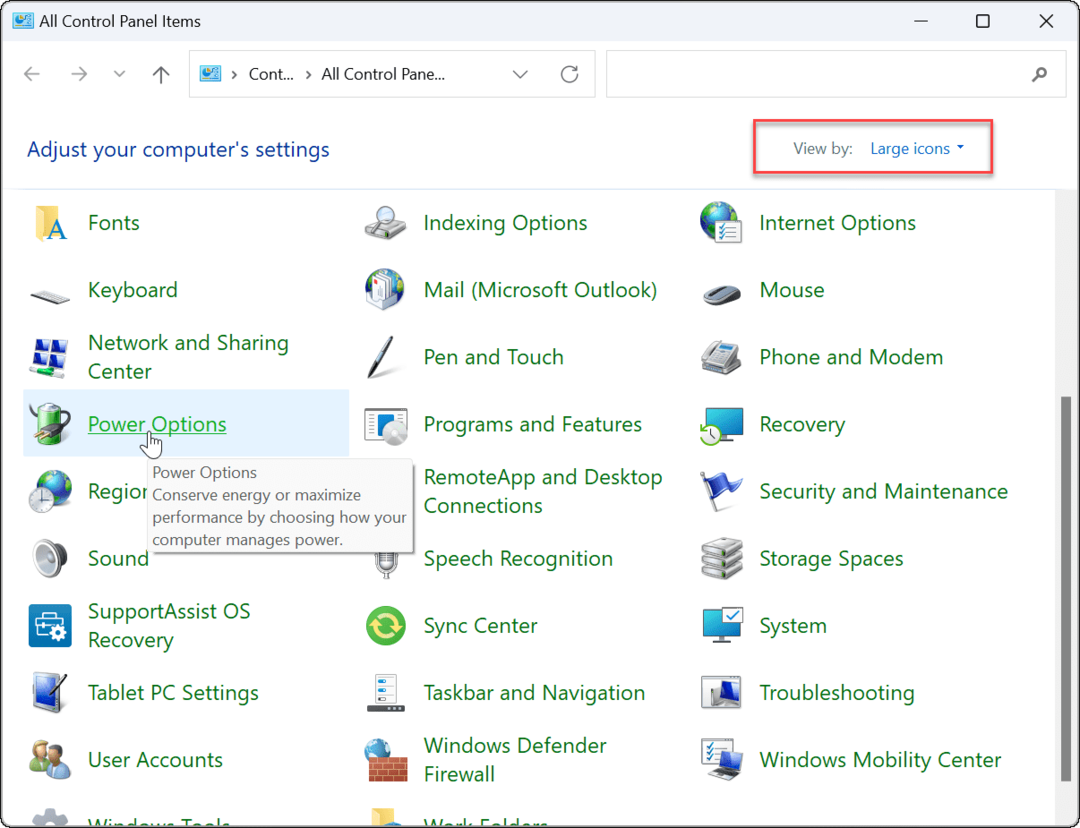
- Kreisajā pusē noklikšķiniet uz Izvēlieties, ko dara vāka aizvēršana saite.
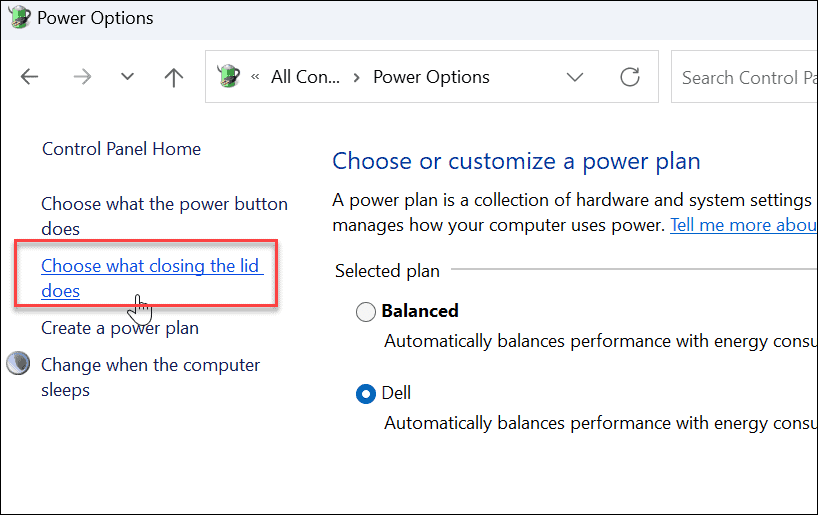
- Iekš Kad aizveru vāku kolonnu, atlasiet Neko nedarīt no nolaižamajām izvēlnēm zem Uz baterijas un Iesprausts.
- Noklikšķiniet uz Saglabāt izmaiņas pogu lapas apakšā.
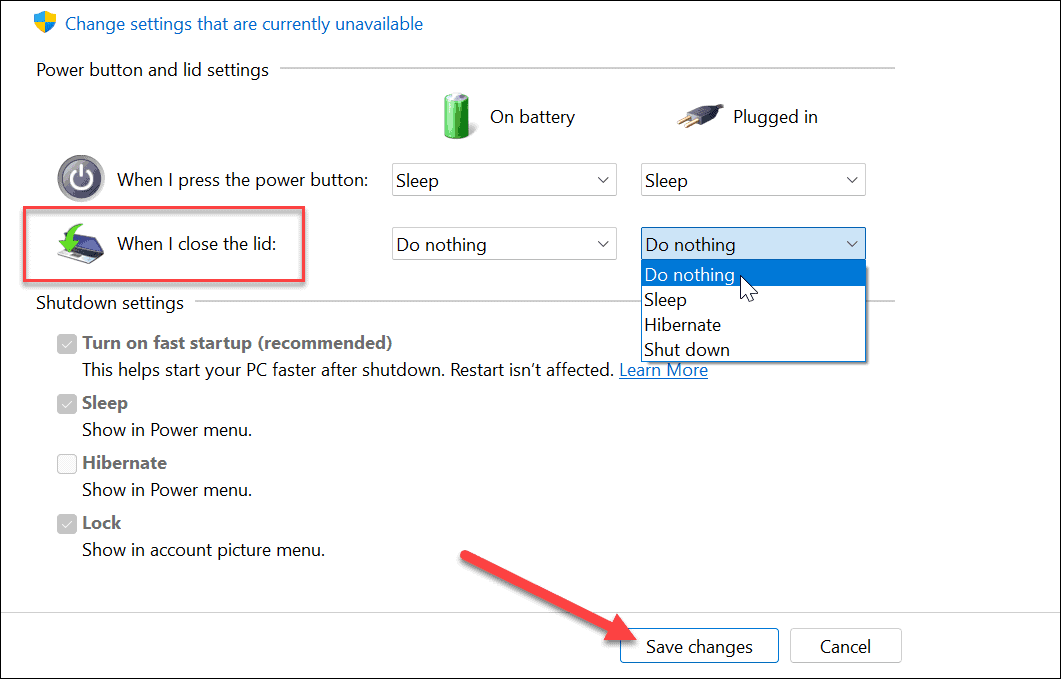
Pēc iestatījumu pielāgošanas varat aizvērt vāku un joprojām izmantot ārējo monitoru.
Kā aizvērt klēpjdatora vāku un izmantot ārējo monitoru operētājsistēmā Windows 10
Klēpjdatora iestatīšana ārēja monitora izmantošanai, aizverot vāku operētājsistēmā Windows 10, ir praktiski tāda pati.
Lai izmantotu ārējo monitoru pēc vāka aizvēršanas operētājsistēmā Windows 10, rīkojieties šādi:
- Klikšķis Sākt vai nospiediet Windows atslēga un tips cpl.
- Klikšķis Vadības panelis saskaņā Vislabāk atbilst meklēšanas rezultātu augšdaļā.
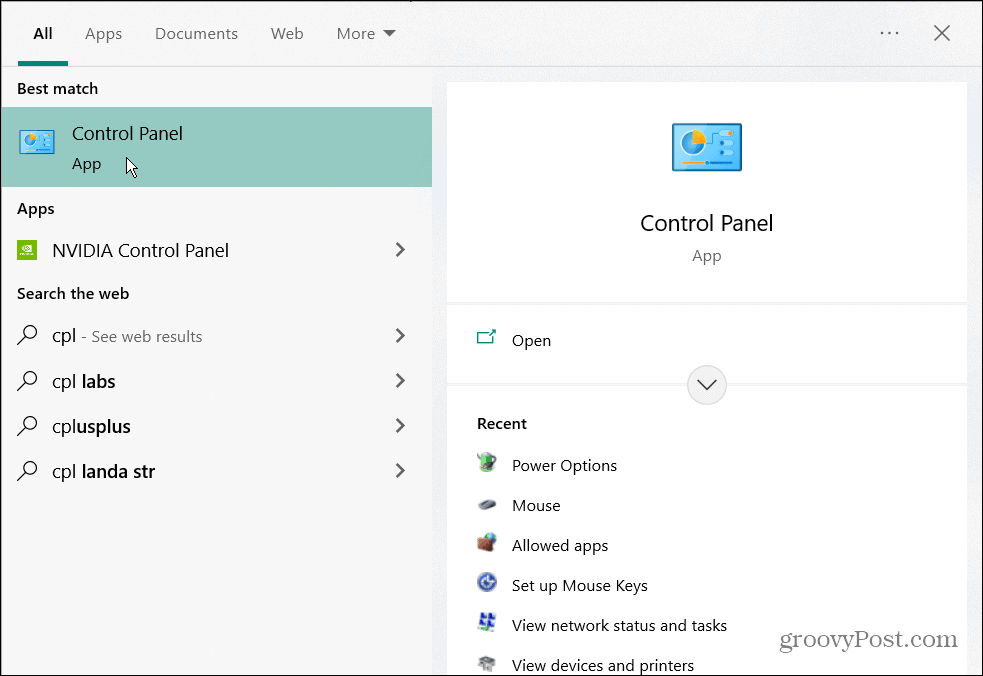
- Pārliecinies Skatīt pēc ir iestatīts uz Lielas ikonas un noklikšķiniet Barošanas opcijas.
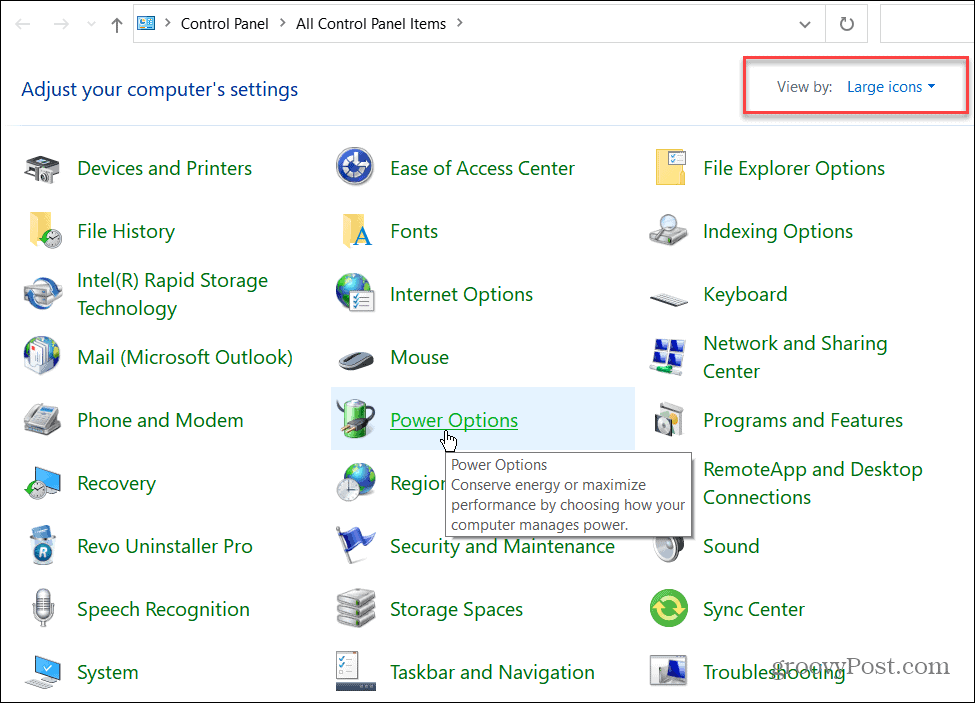
- Noklikšķiniet uz Izvēlieties, ko dara vāka aizvēršana saite kreisajā rūtī.
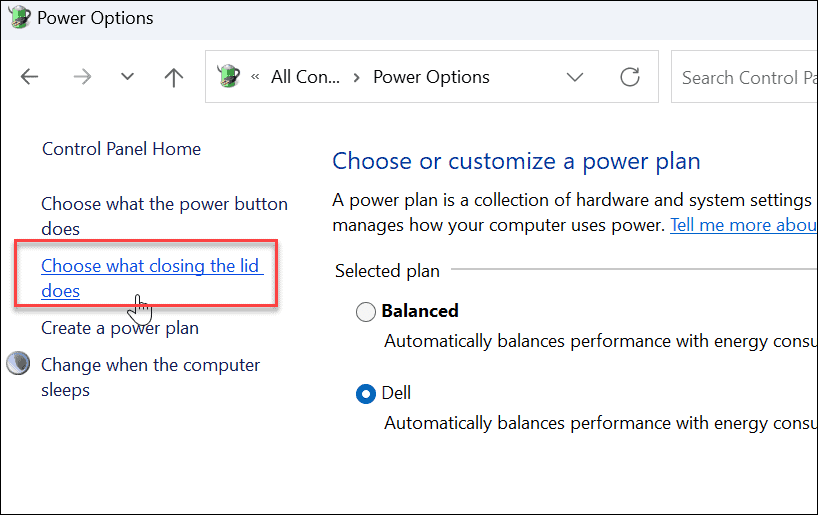
- Iekš Kad aizveru vāku kolonnu, atlasiet Neko nedarīt no nolaižamajām izvēlnēm zem Uz baterijas un Iesprausts.
- Pārliecinieties, ka esat noklikšķinājis uz Saglabāt izmaiņas pogu lapas apakšā, lai izmaiņas stātos spēkā.
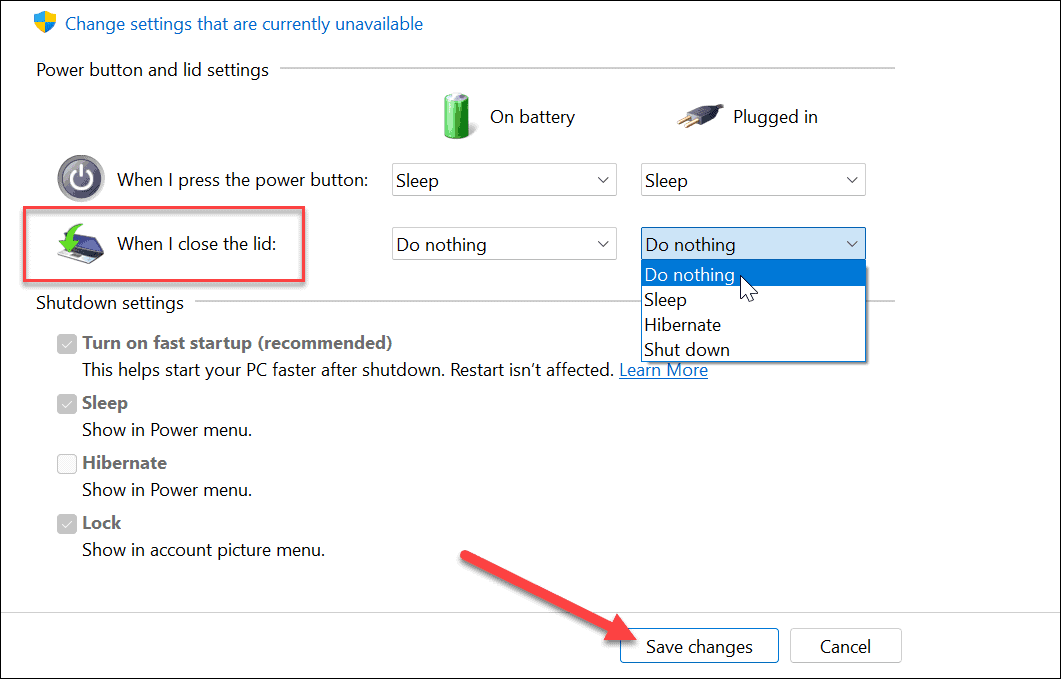
Windows barošanas opcijas
Ja vēlaties papildu vietas darbvietai bez traucējumiem, ir vienkārši iestatīt klēpjdatoru darbam ar ārējo monitoru, aizverot vāku. Neaizmirstiet to izslēgt vai ieslēgt miega režīmā, kad ceļojat ar to. Pretējā gadījumā klēpjdators paliek ieslēgts un var izraisīt pārkaršanas problēmas.
Runājot par pārkaršanu, pārbaudiet, kā to izdarīt uzraudzīt savu CPU temperatūru. Jūs varētu arī interesēt izveidot pielāgotu enerģijas plānu.
Ja izmantojat operētājsistēmu Windows 11, pārbaudiet atlikušo akumulatora darbības laiku, vai, ja jūsu klēpjdators ar vienu uzlādi neiztur visu dienu, šeit ir sniegti norādījumi 7 veidi, kā uzlabot akumulatora darbības laiku operētājsistēmā Windows 11.
Kā atrast savu Windows 11 produkta atslēgu
Ja jums ir jāpārsūta sava Windows 11 produkta atslēga vai tā ir nepieciešama, lai veiktu tīru OS instalēšanu,...
Kā notīrīt Google Chrome kešatmiņu, sīkfailus un pārlūkošanas vēsturi
Pārlūks Chrome veic lielisku darbu, saglabājot jūsu pārlūkošanas vēsturi, kešatmiņu un sīkfailus, lai optimizētu pārlūkprogrammas veiktspēju tiešsaistē. Viņa ir kā...
Cenu saskaņošana veikalā: kā iegūt tiešsaistes cenas, iepērkoties veikalā
Pirkšana veikalā nenozīmē, ka jums ir jāmaksā augstākas cenas. Pateicoties cenu saskaņošanas garantijām, jūs varat saņemt atlaides tiešsaistē, iepērkoties...
Kā uzdāvināt Disney Plus abonementu, izmantojot digitālo dāvanu karti
Ja esat izbaudījis Disney Plus un vēlaties dalīties tajā ar citiem, tālāk ir norādīts, kā iegādāties Disney+ Gift abonementu...